在處理磁碟相關問題時,您可能會遇到資料盤分區或資料丟失的情況。本文將介紹Linux系統下常見的資料盤分區丟失問題及相應工具的使用方法。
前提條件
在修複資料前,您必須先對分區丟失的資料盤建立快照,在快照建立完成後再嘗試修複。如果在修複過程中出現問題,您可以通過快照復原將資料盤還原到修複之前的狀態。具體操作,請參見手動建立單盤快照和使用快照復原雲端硬碟。
背景資訊
有關本文介紹的幾款工具的功能及相關資訊,請參閱以下內容。
工具名稱 | 是否預設安裝 | 工具介紹 |
fdisk | 是 | Linux系統磁碟分割管理工具。 |
testdisk | 否 | 恢複Linux系統的磁碟分割或者資料的工具。 |
partprobe | 是 | 主要用於在不重啟系統時讓kernel重新讀取磁碟分割資訊。 |
恢複磁碟分割或資料
在使用Linux執行個體時,如果因人為誤操作、程式異常或電腦病毒影響而導致磁碟分割表受損或資料異常丟失,您可以嘗試以下三種方法進行處理。
(條件可選)確認磁碟資訊
運行以下命令,以確認當前磁碟資訊。
sudo fdisk -lu回顯結果樣本如下。
Disk /dev/vda: 145 GiB, 155692564480 bytes, 304087040 sectors
Units: sectors of 1 * 512 = 512 bytes
Sector size (logical/physical): 512 bytes / 512 bytes
I/O size (minimum/optimal): 512 bytes / 512 bytes
Disklabel type: gpt
Disk identifier: F51132A7-xxxx-xxxx-xxxx-FD0DE6E1210C樣本中,包含一塊磁碟裝置/dev/vda,因分區表損壞,不顯示Device資訊。
通過fdisk恢複分區
對資料盤分區時,分區磁碟的起止扇區一般使用預設的值,所以可以先嘗試直接使用fdisk命令建立分區進行恢複。
如果在使用fdisk恢複分區後仍無法掛載,或者掛載成功但無法查看相應檔案,您可以選擇通過testdisk恢複分區或者通過testdisk恢複資料。
通過testdisk恢複分區
這裡假設雲端硬碟的裝置名稱為/dev/xvdb。按以下步驟安裝並使用testdisk工具恢複分區:
運行以下命令,以安裝
testdisk。Alibaba Cloud Linux 3/2,CentOS 6/7/8
sudo yum install -y testdiskUbuntu/Debian
sudo apt install -y testdisk運行testdisk /dev/xvdb(根據實際情況替換裝置名稱),再選擇Proceed(預設值)後按斷行符號鍵。
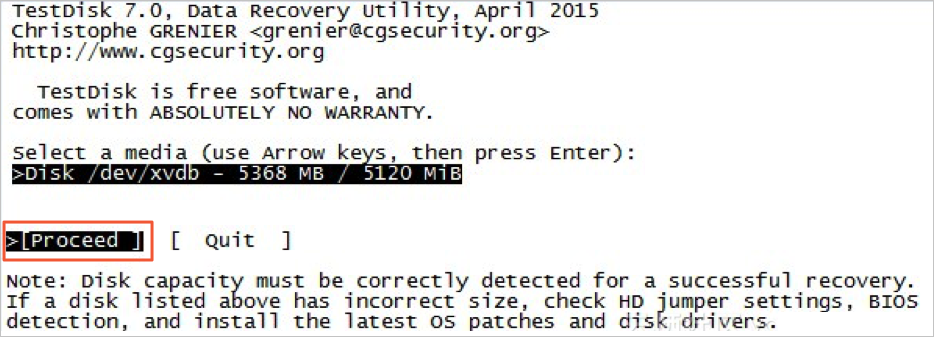
選擇分區表類型進行掃描:一般選擇Intel。如果您的資料盤採用GPT分區,選擇EFI GPT。

選擇Analyse後按斷行符號鍵。
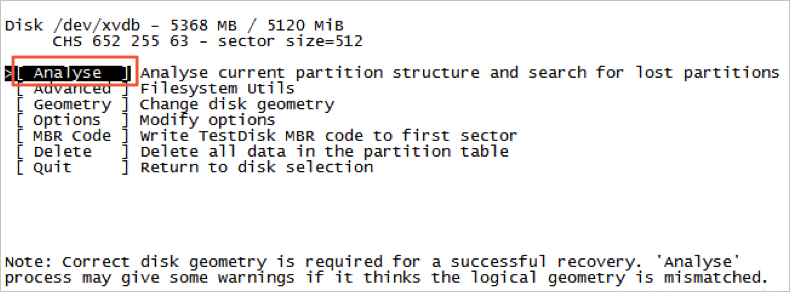
如果您沒有看到任何分區資訊,選擇Quick Search後按斷行符號鍵快速搜尋。

在返回結果中會顯示分區資訊,如下圖所示。

選中分區後,按斷行符號鍵。
選擇Write儲存分區。
說明如果不是您需要的分區,可以選擇Deeper Search繼續搜尋。

按Y鍵確認儲存分區。

運行partprobe /dev/xvdb(根據實際情況替換裝置名稱)手動重新整理分區表。
重新掛載分區,查看資料盤裡的資料情況。

通過testdisk恢複資料
在某些情況下,您可以用testdisk掃描出磁碟分割,但是無法儲存分區,此時,您可以嘗試直接恢複檔案。具體操作步驟如下所示:
用testdisk掃描出磁碟分割。具體操作,請參見通過testdisk恢複分區的第1步到第5步。
按P鍵列出檔案。
返回結果如下圖。

選中要恢複的檔案,再按C鍵。
選擇目標目錄。本樣本中以恢複到/home為例。
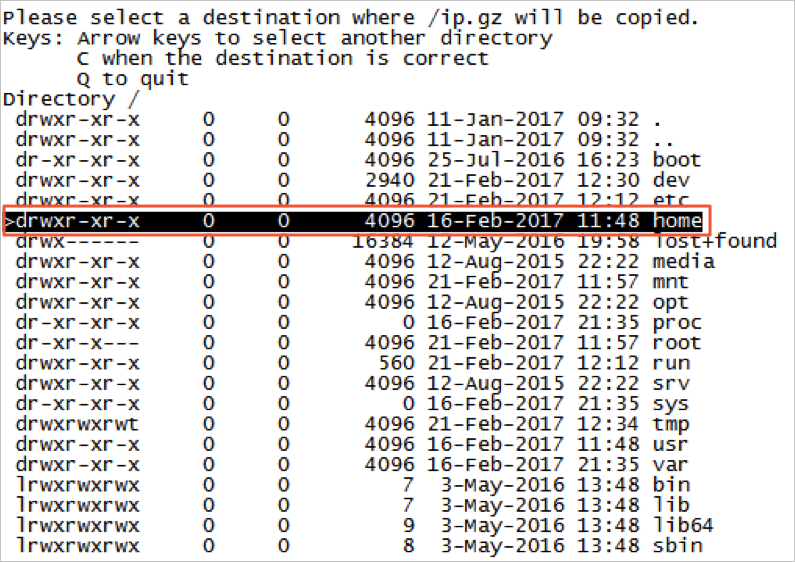
如果您看到
Copy done! 1 ok, 0 failed,表示複製成功,如下圖所示。
切換到/home目錄查看。
如果您能看到檔案,說明檔案恢複成功。

常見誤區與最佳實務
資料是使用者的核心資產,很多使用者在ECS執行個體上構建網站、自建資料庫(MySQL/MongoDB/Redis)。資料丟失會給使用者的業務帶來巨大的風險。本節介紹了資料安全方面的常見誤區和最佳實務。
常見誤區
阿里雲的底層儲存基於三副本機制,因此一些使用者誤認為作業系統內的資料沒有任何丟失風險。實際上,這是一種誤解。底層儲存的三副本確實為資料磁碟提供了物理層的保護,但如果系統內部使用雲端硬碟時出現邏輯性問題,例如病毒感染、誤刪資料或檔案系統損壞等情況,資料丟失的風險依然存在。在這種情況下,您需藉助快照、異地備份等相關技術,儘可能保障資料的安全性。關於三副本的介紹,請參見雲端硬碟三副本技術。
最佳實務
資料盤分區恢複及資料恢複是應對資料丟失問題的最後一道防線,但並不一定能夠確保資料的恢複。強烈建議您參考以下最佳實務,通過建立資料快照(無論是自動還是手動)以及實施各類備份方案,以最大程度地保障資料的安全性。
啟用自動快照
根據實際業務,對系統硬碟、資料盤建立自動快照。
建立手動快照
在進行以下重要或高風險操作之前,請務必手動為磁碟建立快照。
系統升級核心
應用升級變更
磁碟資料恢複
在進行磁碟恢複之前,務必首先對磁碟建立快照,待快照完成後再進行相應的操作。
OSS、線下、異地備份
您可以根據實際情況選擇使用OSS、線下或異地等方式備份重要資料。
相關文檔
有關LInux執行個體資料恢複的整體思路及最佳實務,請參見Linux執行個體資料恢複最佳實務。